無料大容量ファイル転送サービス「ギガファイル便」の使い方とは?
日常的にファイルをメールに添付して送信している方は非常に多いかと思いますが、添付するファイルの容量が大きすぎると受信するのに時間がかかってしまうため、相手側に余計なストレスを与えることになってしまいます。
一般的には、容量が3MBを超える場合はメールに添付して送るのは避けた方が良いとされていますが、大容量ファイルを送る際に便利なのが「GigaFile(ギガファイル)便」です。
ここでは、ギガファイル便を使ったことがない方に向けて、基本的な使い方について解説していきます。
ギガファイル便とは
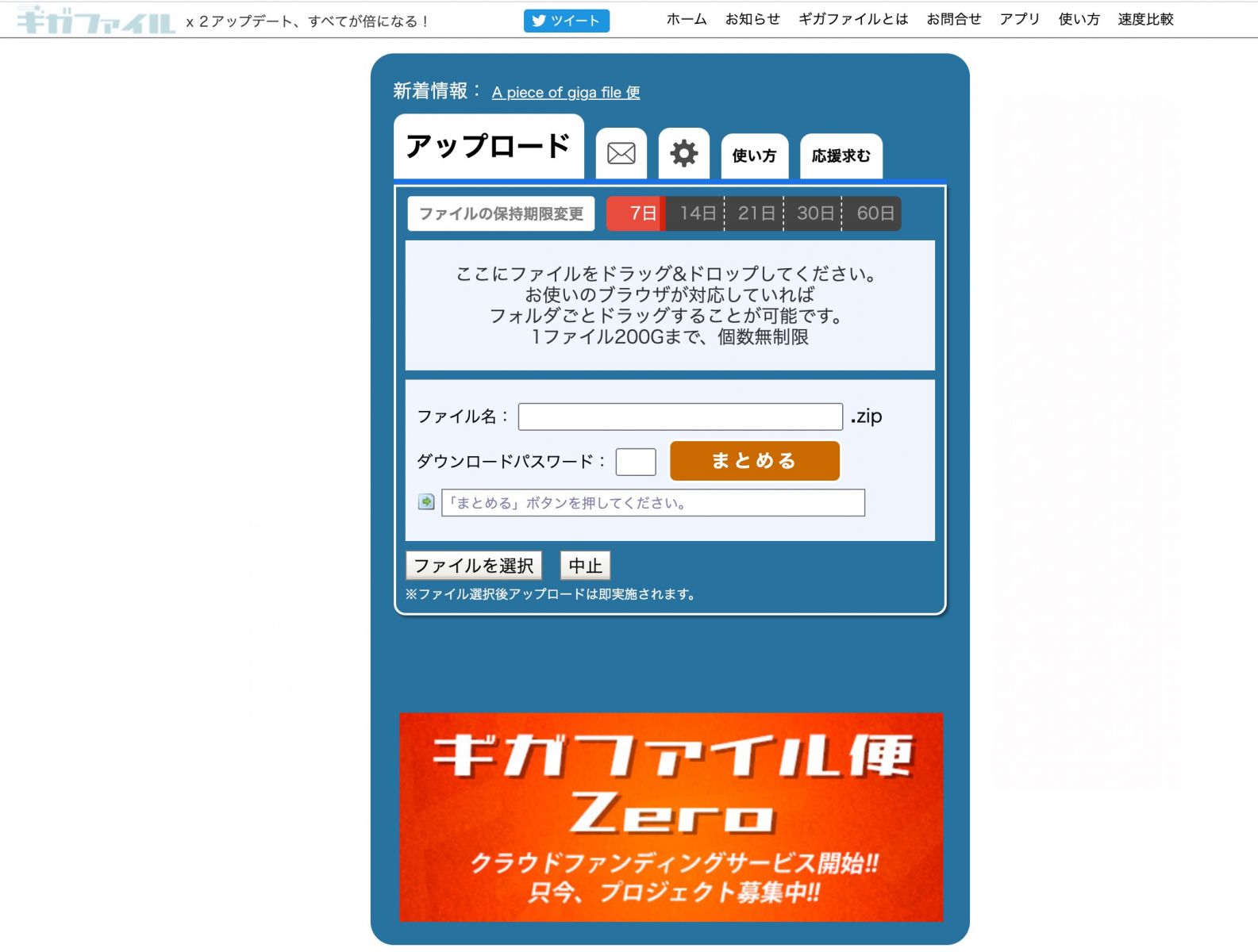
ギガファイル便とは、パソコンやスマートフォンなどで大容量ファイルの送受信が可能なファイル転送サービスです。
200GBまでのファイルの送受信が可能なサービスで、会員登録不要かつ利用料も無料となっているため誰でも手軽に利用することができます。
ギガファイル便では、オンライン上にファイルをアップロードし、表示されたURLを相手側に教えるだけで送信することが可能です。
また、受け取り側は、通知されたURLへとアクセスすることでファイルを受け取ります。
なお、200GBを超える場合でも複数に分割すれば転送することができますし、複数のファイルを一つに圧縮して送ることも可能です。加えて、セキュリティが心配な場合はダウンロードパスワードを設定することも可能となっています。
ギガファイル便の使い方
上記の通り、ギガファイル便は登録不要かつ無料で利用できる大容量のファイル転送サービスなので、是非利用したいサービスと言えますが、ここからはギガファイル便の使い方について確認していきましょう。
(1)アップロード方法
ギガファイル便を利用する場合、まず送信したいファイルをオンライン上にアップロードする必要があります。
アップロードの方法としては、まずギガファイル便のトップページにアクセスし、「ファイルの保持期間変更」をクリックしてオンライン上に保存される期間を設定してください。
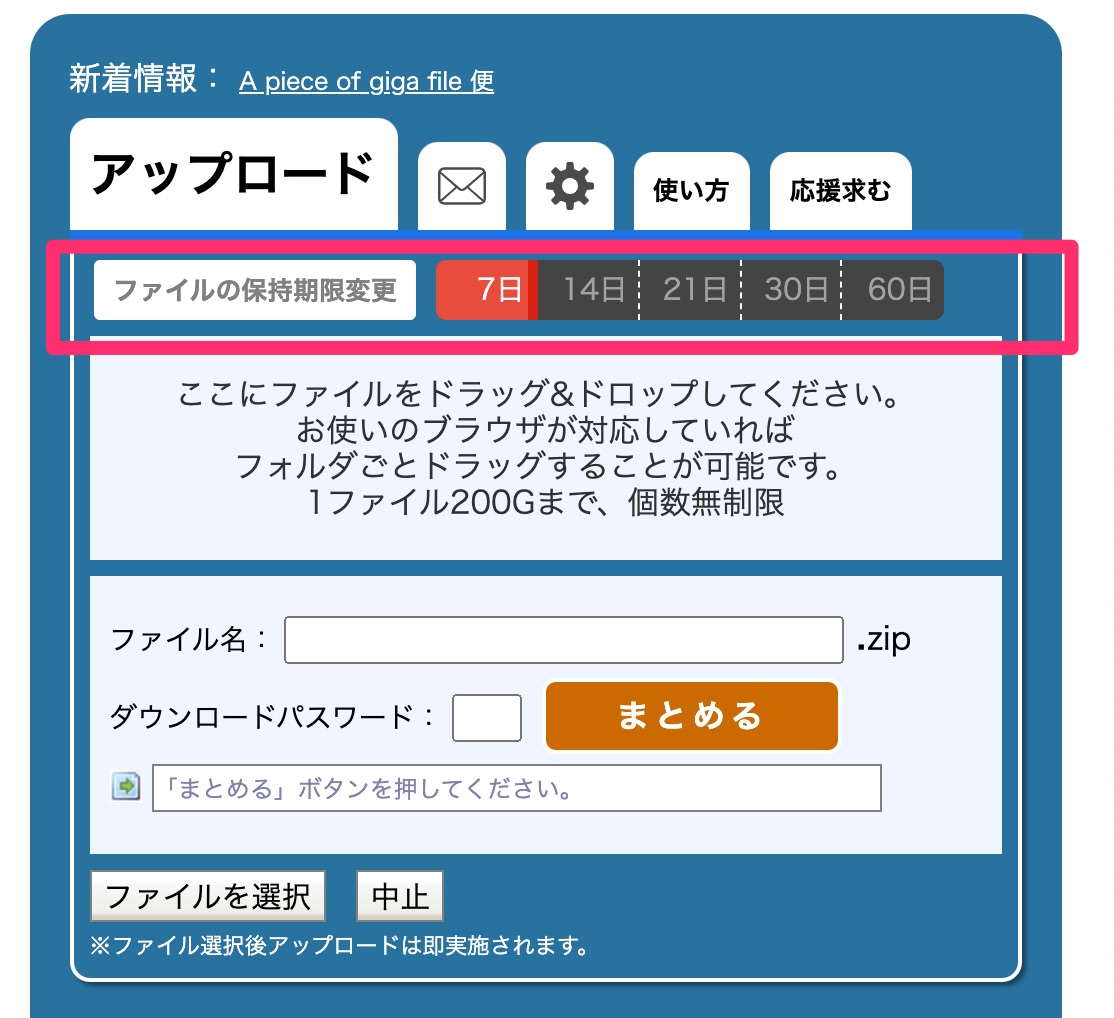
そして、「ファイルを選択」をクリックして送信したいファイルを選択するか、トップページに直接ドラッグ&ドロップすればアップロードが開始されます。
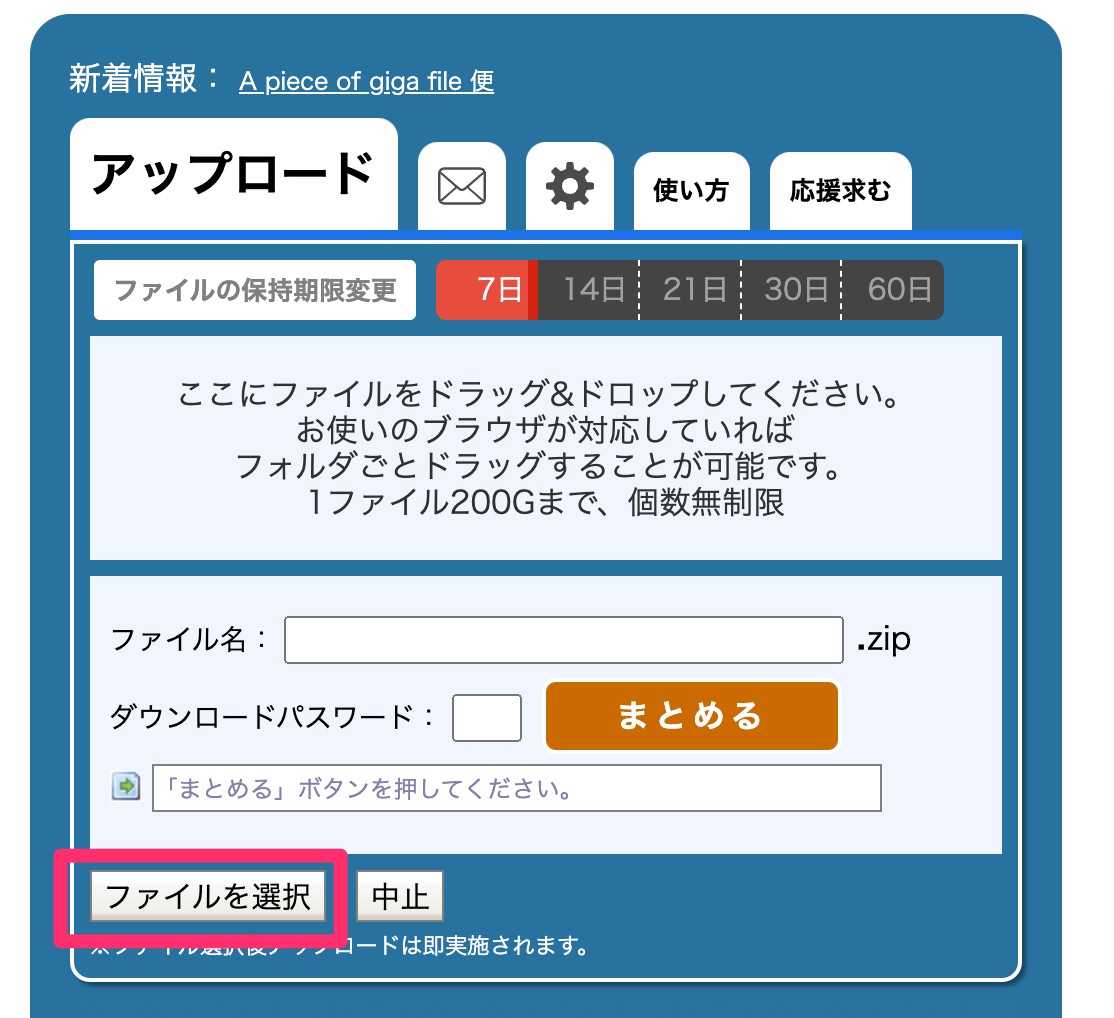
なお、「ファイル選択」でアップロードする場合、開くダイアログの「開く」をクリックすると直ちにアップロードが開始されるので、誤ったものをアップロードしないように注意しましょう。
また、複数ファイルを選択した場合は順次アップロードされていきますが、全アップロードが完了すると各ダウンロード用URLが発行されます。
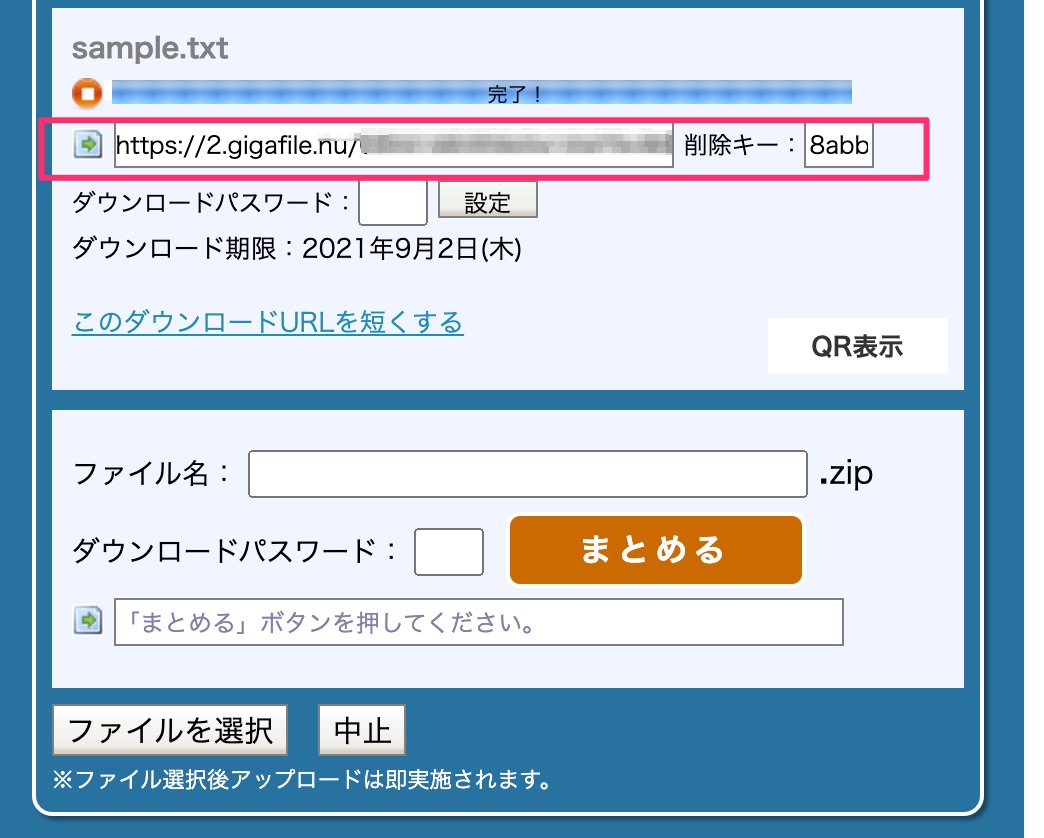
後は発行されたURLを相手側にメールなどで伝えるだけですが、複数のダウンロード用URLを伝えた場合、相手側はダウンロードするのに手間がかかってしまいます。
そのため、複数のファイルをアップロードした場合は、zip形式に圧縮してまとめておいた方が良いでしょう。
複数ファイルをzip形式にまとめる方法は非常に簡単で、アップロード一覧の一番下に表示されている「まとめる」をクリックするだけとなっています。
そして、表示されたメッセージボックスの「OK」をクリックすると、まとめたzipファイルのダウンロード用URLが発行されます。
(2)パスワードの設定方法
ギガファイル便では、ダウンロードする際のパスワードを設定することも可能です。
ダウンロードパスワードはアップロード完了画面で設定できますが、アップロードしたファイルごとにパスワードを設定する場合は、各ダウンロード用URLの下に表示されている「ダウンロードパスワード」の欄に任意のパスワードを入力してください。
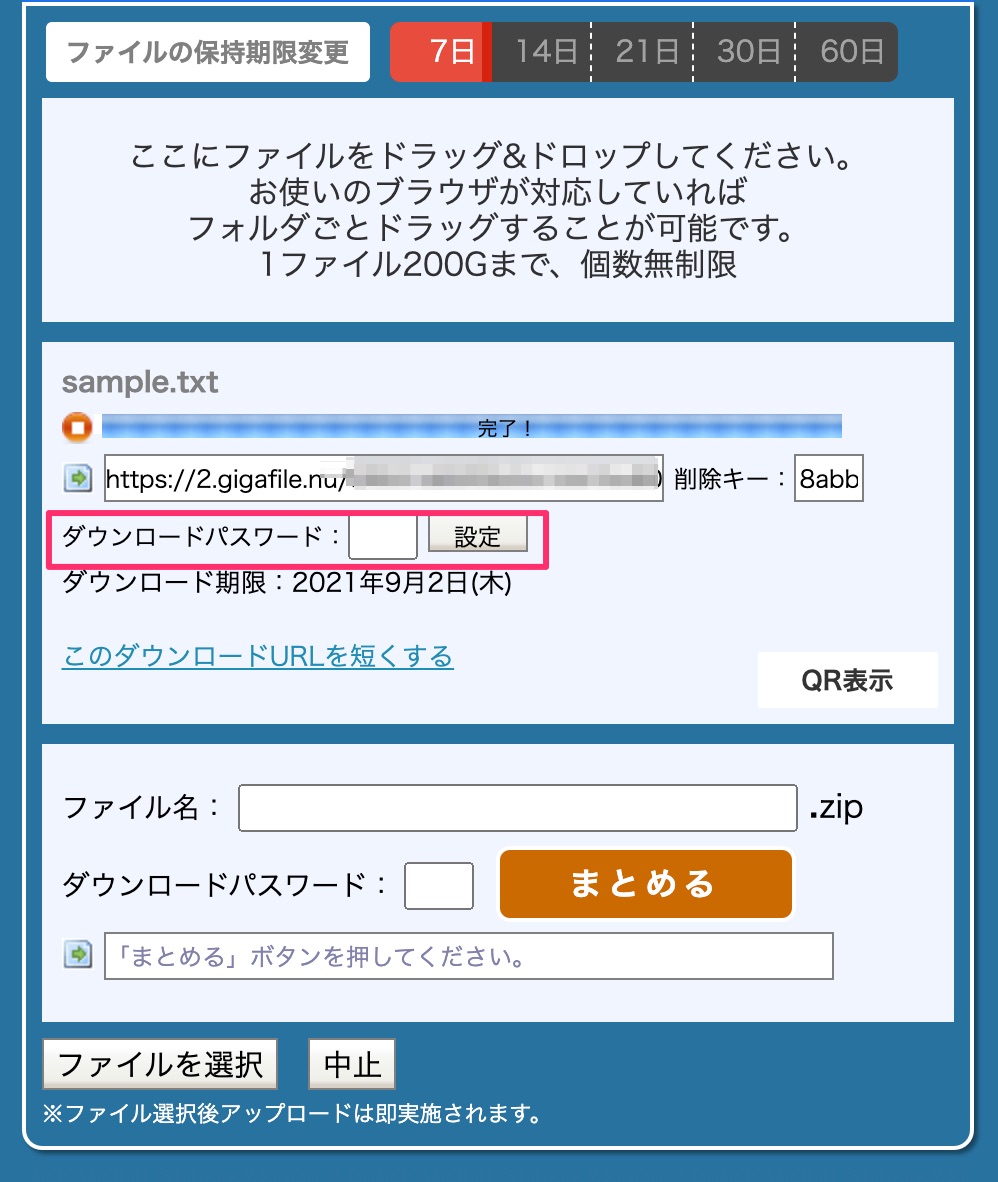
そして、その横にある「設定」ボタンをクリックすれば、パスワードが設定されます。
また、複数ファイルをzip形式にまとめる際にパスワードを設定したい場合は、「まとめる」をクリックする前に、「まとめる」の左横にある「ダウンロードパスワード」欄に任意のパスワードを入力しましょう。
後は「まとめる」をクリックして、表示されたメッセージボックスの「OK」をクリックすれば、zipファイルが作成されるとともにダウンロードパスワードが設定されます。
(3)ファイルの削除方法
ギガファイル便では、アップロード時に設定した保持期間が過ぎると、アップロードしたファイルが自動的に削除される仕様となっていますが、アップロードした本人が手動で削除することもできます。
ファイルを削除する方法としては、まずアップロード完了画面に表示されている「削除キー」をコピーしておきます。
そして、ダウンロード用URLの左側にある「右矢印」のアイコンをクリックして、ダウンロード画面を表示させましょう。
ダウンロード画面が表示されたら、「削除KEY」欄にコピーしておいた削除キーを貼り付けた上で、「削除」ボタンをクリックします。
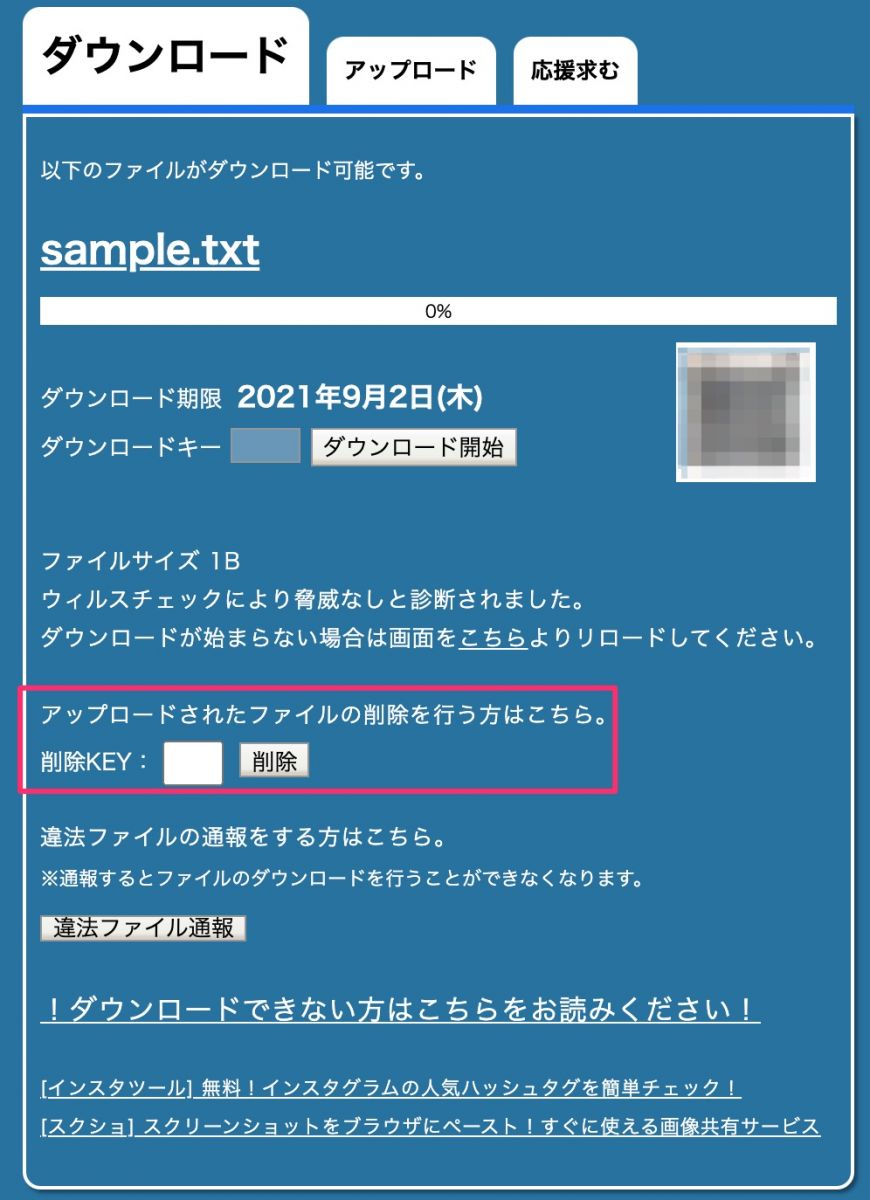
最後に削除確認のポップアップが表示されるので、「OK」ボタンをクリックすれば削除は完了です。
ファイルのダウンロード方法
上記したギガファイル便の使い方は送り手目線からの使い方でしたが、ここでは受け取り側がファイルをダウンロードする方法について解説していきます。
ギガファイル便でダウンロードするためには、まず送り手側から通知されたURLにアクセスして、ギガファイル便のダウンロード画面を表示させましょう。
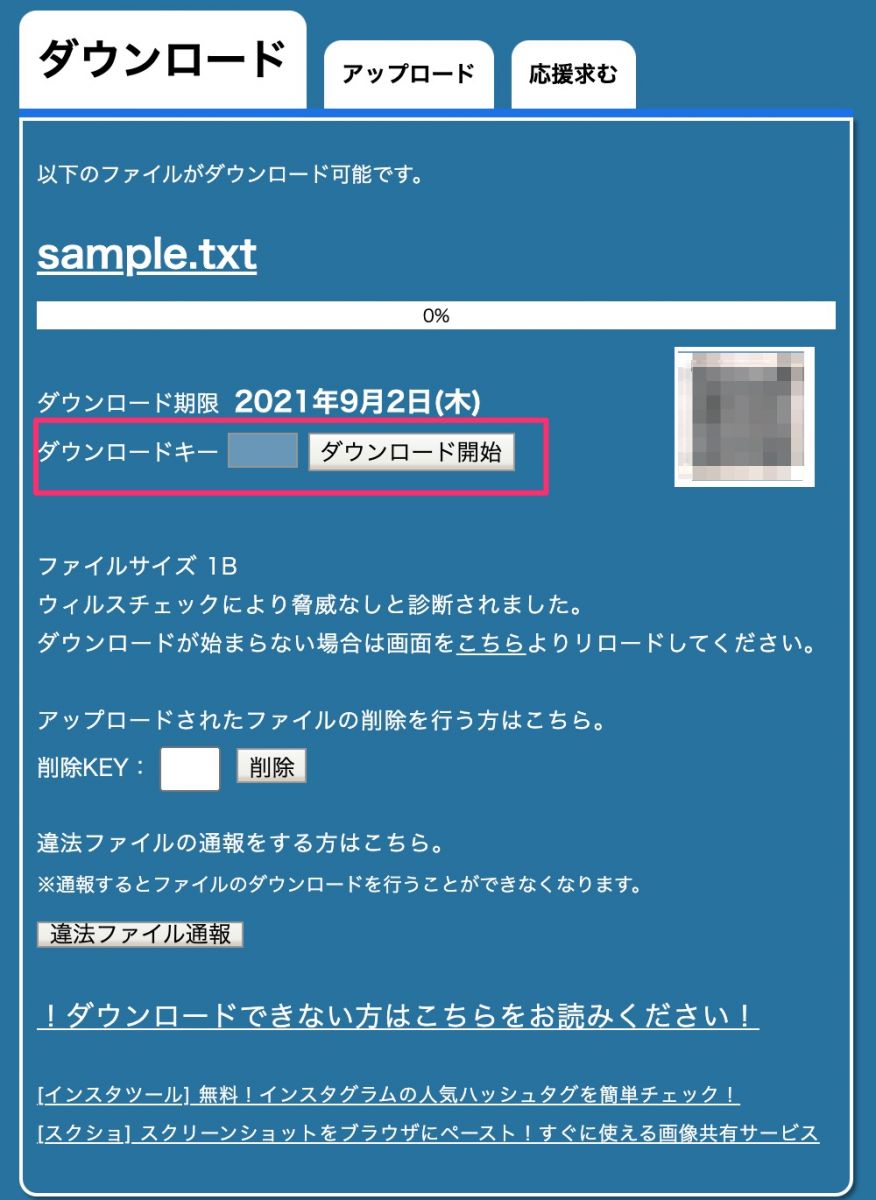
ファイルがzip形式にまとめられていない場合は、ダウンロード画面内の「ダウンロード開始」をクリックするだけでダウンロードは完了です。
ただし、ダウンロードパスワードが設定されている場合は、URLとともに送り手側から通知されたパスワードを入力した上で、「ダウンロード開始」をクリックしましょう。
複数のファイルがzip形式にまとめられている場合は、必要に応じてパスワードを入力した上で、「まとめてダウンロード」をクリックすることでzipファイルをダウンロードすることが可能です。
また、「個別ダウンロード」をクリックすることで、圧縮前の各ファイルを一つずつダウンロードすることも可能となっています。
なお、「ダウンロードキーが異なります」と表示された場合は入力したパスワードが間違っているため、正しいパスワードを確認した上でやり直してみてください。
ギガファイル便の注意点
ギガファイル便は非常に便利なサービスではありますが、利用用途によっては十分に注意をした上で使用する必要があります。
ギガファイル便には、ダウンロードパスワードの設定や削除キーによるアップロードファイルの削除、アンチウイルス機能といったセキュリティ対策が施されていますが、オンライン上にアップロードする以上はファイル流出のリスクはゼロではありません。
これは他のファイル転送サービスにも言えることですが、無料で使えるギガファイル便のセキュリティ対策は有料サービスのセキュリティ対策よりも劣ります。
そのため、特にビジネスシーンで機密情報のやり取りを行う際は、ギガファイル便などの無料サービスではなく有料のサービスを使った方が無難でしょう。
ギガファイル便に法人向けプランはある?
ギガファイル便は、誰でも無料で使えるファイル転送サービスです。
個人的な利用でも商業的な利用でも完全無料のサービスとなっているため、他の転送サービスのように有料プランや法人向けプランはありません。
そのため、ビジネスで利用している方も少なくありませんが、上記した通り機密情報の送受信には十分に注意を払いましょう。
ギガファイル便の使い方まとめ
ギガファイル便は、登録不要かつ無料で利用できる大容量ファイル転送サービスですが、今回解説したようにその使い方は非常にシンプルなので誰でも簡単に利用できるでしょう。
しかし、有料の転送サービスと比較した場合、セキュリティ性は劣ります。
そのため、機密情報のやり取りでギガファイル便を利用するのは基本的に避けた方が無難ですが、プライベートで大量の写真や大容量の動画などのやり取りをする場合には重宝するサービスと言えるでしょう。
オンラインストレージについて詳しく知りたい方はこちらから。


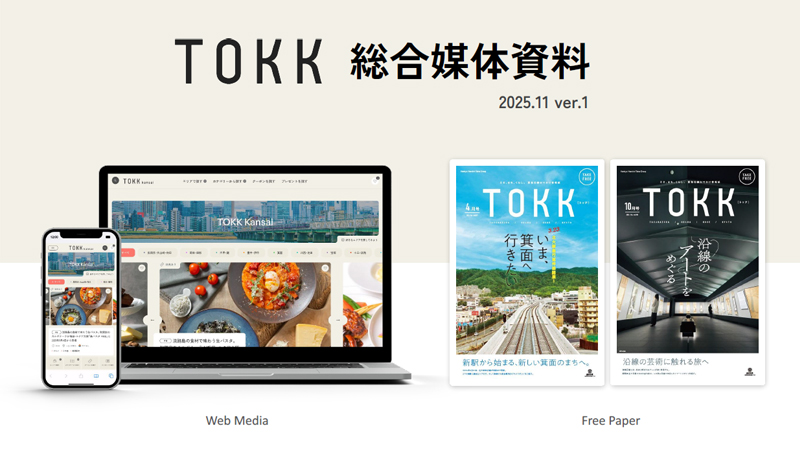









 “御社のサービス・媒体資料を掲載してみませんか?”
“御社のサービス・媒体資料を掲載してみませんか?”